Äänen tallentaminen Samsungissa kolmen suosituimman menetelmän avulla
 Käyttäjän Lisa Ou / 24. lokakuuta 2023 16:00
Käyttäjän Lisa Ou / 24. lokakuuta 2023 16:00Hyvää päivää! Ajattelin äänittää ääneni taustamusiikin kanssa myöhemmin illalla koulusta kotiin palattuani. Minun täytyy äänittää se, koska sitä tarvitaan elokuvaprojektissamme. En kuitenkaan tiedä mitä työkalua aion käyttää. Olen Samsungin käyttäjä. Voitko auttaa minua oppimaan äänittämään ääntä Samsung S21:llä? Kaikki suositukset otetaan vastaan. Kiitos paljon jo etukäteen!
Ääntä tallennettaessa on parempi käyttää korkealaatuista työkalua. Se on kuulla tallennettu ääni paremmin. Mutta mitä työkalua tai sovellusta voit käyttää? Valitse ja tutustu menetelmiin, jotka olemme laatineet sinulle alla. Ole hyvä ja jatka eteenpäin.
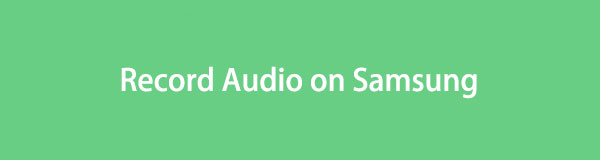
FoneLab Screen Recorder antaa sinun tallentaa videoita, ääniä, online-opetusohjelmia jne. Windows / Macilla, ja voit helposti mukauttaa kokoa, muokata videota tai ääntä ja paljon muuta.
- Tallenna videoita, ääniä, web-kameraa ja ota kuvakaappauksia Windows / Mac-tietokoneella.
- Esikatsele tiedot ennen tallentamista.
- Se on turvallinen ja helppokäyttöinen.

Opasluettelo
Osa 1. Äänen tallentaminen Samsungissa Samsung Voice Recorderin kautta
Ehkä jotkut teistä kysyvät, onko Samsungilla sisäänrakennettu äänitallennin. No, siinä on esiasennettu sovellus, jolla voit tallentaa ääniä tai ääntä. Tämän sovelluksen nimi on Samsung Voice Recorder. Tämä sovellus on erittäin kätevä käyttää. Kun äänität ääntä, voit lisätä osan siitä kirjanmerkkeihin. Tässä tapauksessa tallenteen osassa on merkkejä.
Näet kuitenkin Google Play Kaupan sovelluksen kuvauksesta, että siinä on tekstistä puheeksi -ominaisuus. Tämä ominaisuus ei kuitenkaan ole käytettävissä kaikissa Samsung-puhelimesi malleissa.
Joka tapauksessa, katso alta, kuinka Samsung tallentaa ääntä esiasennetun sovelluksensa avulla. Jatka eteenpäin.
Vaihe 1Jos sinulla ei ole sovellusta, siirry osoitteeseen Google Play Store. Sen jälkeen etsi Samsung äänentallennin sana. Napauta install -painiketta ja valitse avoin -painiketta käynnistääksesi sovelluksen myöhemmin. Valmistaudu tallenteeseen ja napsauta Punainen ympyrä -kuvaketta alareunassa keskellä aloittaaksesi.
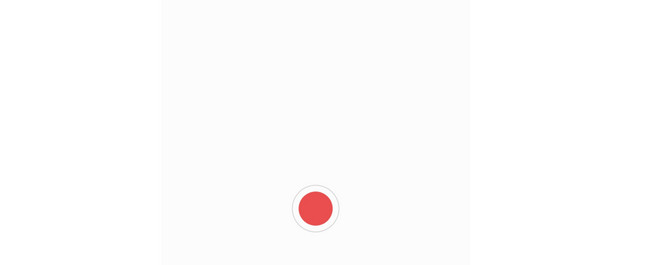
Vaihe 2Näet tallennuksen aikavälin yläreunassa. Kuten näette, Kirjanmerkkikuvake on sijoitettu keskelle. Voit lisätä äänitallenteeseen kirjanmerkkejä napauttamalla painiketta. Napauta Laatikon kuvake oikeassa alakulmassa pysäyttääksesi tallennuksen.
Vaihe 3Sovellus ohjaa sinut tallennusliittymään. Nimeä tiedosto uudelleen ja napauta Tallenna-kuvaketta tallentaaksesi tallennettu ääni Samsung-puhelimeesi. Näet tiedoston, kun napautat Lista -painiketta sovelluksen ensimmäisessä käyttöliittymässä.
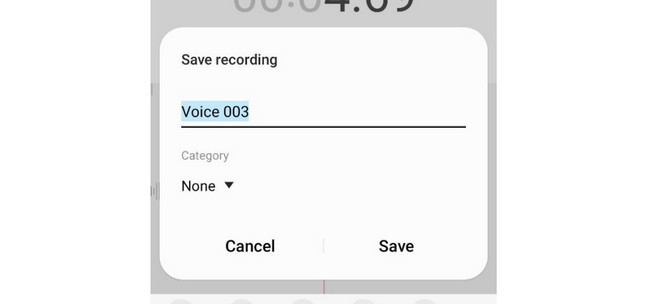
FoneLab Screen Recorder antaa sinun tallentaa videoita, ääniä, online-opetusohjelmia jne. Windows / Macilla, ja voit helposti mukauttaa kokoa, muokata videota tai ääntä ja paljon muuta.
- Tallenna videoita, ääniä, web-kameraa ja ota kuvakaappauksia Windows / Mac-tietokoneella.
- Esikatsele tiedot ennen tallentamista.
- Se on turvallinen ja helppokäyttöinen.
Osa 2. Äänen tallentaminen Samsungilla Voice Recorder Prolla
Voice Recorder Pro on yksi Google Play -kaupan johtavista äänitallenteista. Sillä on myös hyvät käyttäjien luottamusluokitukset. Heillä on kuitenkin sama ongelma käytettäessä sovellusta Samsung-puhelimessaan.
He mainitsivat arvosteluissa, että sovellus sisältää ärsyttäviä mainoksia. Nämä mainokset eivät näy vain kerran näytöllä. Ne julkaistaan missä tahansa ruudulla, eivätkä ne katoa. Näiden mainosten takia sovellus viivästyy ja joskus kaatuu. Sovelluksesta ei voi poistaa mainoksia.
Opi joka tapauksessa tallentamaan ääntä Samsung S20:llä ja muilla malleilla alla. Jatka.
Vaihe 1Lataa ensimmäinen Voice Recorder Pro Google Play Kaupasta Samsung-puhelimeesi. Avaa sovellus myöhemmin. Myöhemmin näet Mikrofoni -kuvaketta sovelluksen ensimmäisessä käyttöliittymässä. Aloita äänen tallennus napauttamalla sitä.
Vaihe 2Kun äänen tallennus on käynnissä, näet aikavälin yläreunassa. Napauta Tauko -kuvaketta, jos haluat keskeyttää tallennuksen. Toisaalta napauta Laatikon kuvake lopettaa nauhoituksen.
Vaihe 3Sovellus ohjaa sinut tekemiesi äänitteiden luetteloon. Voit tehdä joitain toimintoja tallennetulle äänelle. Voit jakaa, nimetä uudelleen, poistaa tai avata sen. Voit valita sovelluksen asetukset.
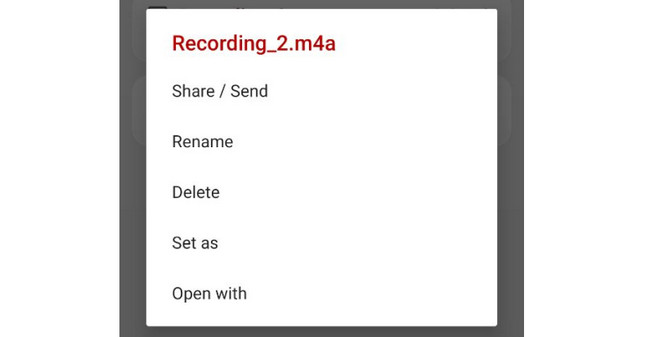
Osa 3. Äänen tallentaminen Samsungissa FoneLab Screen Recorder -sovelluksella
Voit myös ladata tietokoneellesi kolmannen osapuolen työkalun äänen tallentamiseksi Samsungiin, esim FoneLab-näytön tallennin! Tämä työkalu voi tallentaa ääntä Samsungiin. Sen lisäksi voit ottaa käyttöön System Sound -ominaisuuden tallentaaksesi Samsung-puhelimesi äänen. Toinen hyvä puoli tässä työkalussa on, että voit mukauttaa sen asetuksia. Siinä on tallennus, lähtö, ääni, kamera-asetukset ja paljon muuta.
FoneLab Screen Recorder antaa sinun tallentaa videoita, ääniä, online-opetusohjelmia jne. Windows / Macilla, ja voit helposti mukauttaa kokoa, muokata videota tai ääntä ja paljon muuta.
- Tallenna videoita, ääniä, web-kameraa ja ota kuvakaappauksia Windows / Mac-tietokoneella.
- Esikatsele tiedot ennen tallentamista.
- Se on turvallinen ja helppokäyttöinen.
Lisäksi voit määrittää tallennetun tiedoston kohdepolun. Sinun tarvitsee vain mennä sen hakemistoasetuksiin. Katso alta lisätietoja äänen tallentamisesta Samsung S22:lla ja muilla malleilla. Jatka eteenpäin.
Vaihe 1Lataa FoneLab Screen Recorder. Sinun tarvitsee vain napsauttaa Ilmainen lataus -painiketta virallisella verkkosivustollaan. Määritä se myöhemmin ja käynnistä se myöhemmin.
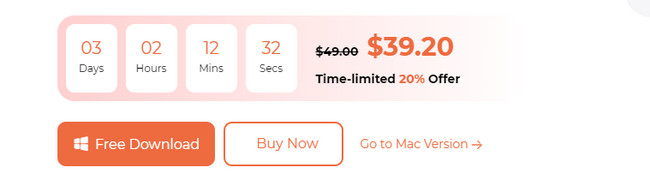
Vaihe 2Sinun on ensin ladattava työkaluun liittyvä sovellus. Siirry kohtaan Google Play Store Samsungissasi. Etsi FoneLab peili ja lataa se. Palaa myöhemmin ohjelmistoon ja valitse Puhelin painiketta oikealla.
Vaihe 3Valitse puhelimesi käyttöjärjestelmä. Koska käytät Samsung-puhelinta, valitse Android-tallennin -painiketta. Liitä sen jälkeen puhelin tietokoneesi WLAN- ja IP-osoitteeseen. Valitse yhteystapa, jota haluat käyttää. Voit valita Tunnista, PIN-koodin ja QR-koodin. Seuraa näytön ohjeita sen jälkeen.
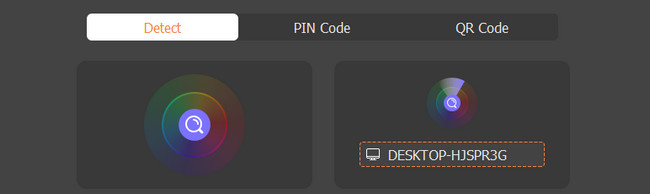
Vaihe 4Jos yhdistäminen onnistuu, näet Samsung-näytön ohjelmistossa. Sinun tarvitsee vain napauttaa Aloita nyt -painiketta Samsung-puhelimessa. Napauta sen jälkeen Tallenna-kuvake pohjalla. Äänen tallennus alkaa välittömästi.
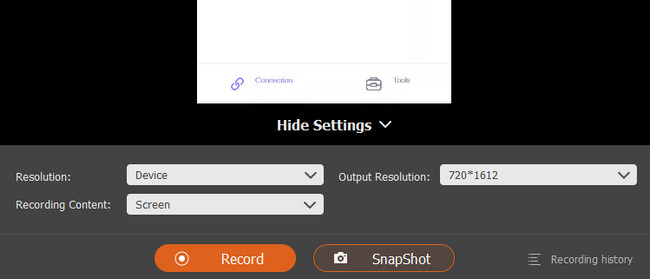
FoneLab Screen Recorder antaa sinun tallentaa videoita, ääniä, online-opetusohjelmia jne. Windows / Macilla, ja voit helposti mukauttaa kokoa, muokata videota tai ääntä ja paljon muuta.
- Tallenna videoita, ääniä, web-kameraa ja ota kuvakaappauksia Windows / Mac-tietokoneella.
- Esikatsele tiedot ennen tallentamista.
- Se on turvallinen ja helppokäyttöinen.
Osa 4. Usein kysyttyä äänen tallentamisesta Samsungilla
1. Tallentaako näytön tallentimet ääntä?
Kaikki näytön tallentimet eivät voi tallentaa ääntä nauhoittaessaan näyttöä. Jotkut näytön tallentimet voivat kuitenkin tallentaa ääntä tai taustamelua näytön tallennuksen aikana. Hyvä esimerkki tästä on FoneLab-näytön tallennin. Se voi tallentaa näytön, taustaäänen ja järjestelmän äänen prosessissa samanaikaisesti.
2. Miksi Samsung-puhelimeni ei tallenna puheluita?
Sinun on tarkistettava tallentimen asetukset, joita käytät Samsung-puheluiden tallentamiseen. On mahdollista, että et antanut sovellukselle tai työkalulle lupaa nauhoittaa Samsung-puheluitasi. Tai vielä pahempaa, sovelluksesi tai ohjelmasi ei tue puheluiden tai äänen tallennusta.
Toivomme, että opit äänittämään ääntä Samsungissa. Mitä niistä kaikista käytit? Toivomme, että harkitset FoneLab-näytön tallennin. Se on kolmannen osapuolen työkalu, jota voit käyttää näytön, äänen ja järjestelmän äänen tallentamiseen! Lataa ohjelmisto nähdäksesi sen kaikki ominaisuudet. Kiitos!
FoneLab Screen Recorder antaa sinun tallentaa videoita, ääniä, online-opetusohjelmia jne. Windows / Macilla, ja voit helposti mukauttaa kokoa, muokata videota tai ääntä ja paljon muuta.
- Tallenna videoita, ääniä, web-kameraa ja ota kuvakaappauksia Windows / Mac-tietokoneella.
- Esikatsele tiedot ennen tallentamista.
- Se on turvallinen ja helppokäyttöinen.
